iPad Air 第5世代の充電部分の修理のご相談を頂きました。
充電出来ないという症状なのですが、充電口交換することで改善する例がほとんどです。
背面パネルに刻印されている型番は…
 WORKS
WORKS

これまでに行った修理についてご紹介します。
2023年06月18日

iPad Air 第5世代の充電部分の修理のご相談を頂きました。
充電出来ないという症状なのですが、充電口交換することで改善する例がほとんどです。
背面パネルに刻印されている型番は…
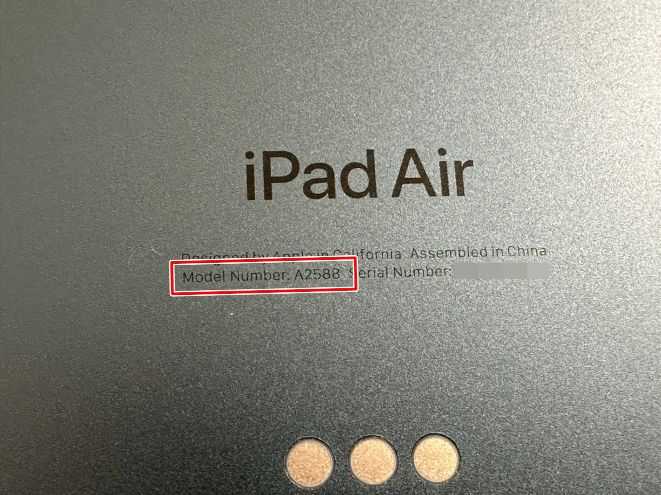
「A2588」でした。
2022年3月に発売されたiPad Air 第5世代で間違いありません。
充電器を挿しても…

一切反応がありません。
それでは今回はiPad Air 第5世代の充電口交換風景をご紹介いたします。
iPad Air 第5世代充電口交換修理
【使用する工具】
ヒートガン
クラフトナイフ
ピック
プラスネジドライバー
ヘラ
粘着剥がし
はんだ小手
はんだ吸収線
フラックス
粘着テープ
iPad Air 第5世代の充電口交換にははんだ作業が必須です。
そう簡単には交換出来ない構造になっています。
①画面を開く
iPad Air 第5世代は画面を剥がして分解します。
分解する際には粘着を弱める為のヒートガンが必須です。

温風を当てて粘着が弱くなったら…

クラフトナイフを挿します。
温め足りないとクラフトナイフを挿した瞬間ガラスが割れます。
慎重に作業をしないといけません。
隙間を作れたら…

ピックを挟みます。
ピックを奥に挿し過ぎると液晶が損傷するので注意しながら…

また画面に温風を当てます。
このように粘着を弱めて…

挟んだピックをスライドさせる、という作業を繰り返します。
粘着を全て切れたら…

画面を持ち上げることが出来ます。
そのまま画面を…

90度くらいまで開きます。
②画面パーツを取り出す
開いた画面を取り出す作業を行います。
iPad Air 第5世代の画面パーツは…

銀板で固定されています。
どちらの銀板もプラスネジで固定されているので…

ドライバーを使って外します。

銀板を取り出すと画面パーツのコネクタがむき出しになりました。
プラスチック製のヘラを使って…

3か所全てのコネクタを…

このように外します。

コネクタを外すことで画面パーツを取り出すことが出来ました。
③バッテリーの接点を浮かせる
iPad Air 第5世代のバッテリーは基板の下に隠れています。
このまま作業すると基板がショートする恐れがあります。

なのでまずは本体下部のケーブル類を外して基板を浮かせます。

バッテリーコネクタを外して…

スピーカーのコネクタを外します。

充電口パーツは本体フレームに接着されているので、
粘着剥がしなどを使って持ち上げます。

基板の下にも粘着剥がしを吹きかけて…

ヘラを挿し込みます。
こうやって基板と本体フレームとの粘着を切ったら…

基板を持ち上げることが出来ます。
バッテリーコネクタの接点に絶縁テープを貼ったら安心して作業が出来ます!
④基板を取り出す
それではこのまま内部の分解を進めます。

本体上部はこのように複雑にケーブル類が接続されています。

基板を固定しているネジを外して…

アンテナやケーブル類を外します。

粘着剥がしを使いながら基板を持ち上げます。

iPad Air 第5世代は赤線内も全て基板と繋がっています。
断線させないよう注意しながら…

基板と本体フレームとの粘着を剥がします。

この通り基板を取り出すことが出来ました。
⑤充電口パーツを取り出す
充電口パーツを確認してみると…

接点が腐食して変形していました。
恐らく少し湿っている状態で充電器を挿してしまったのかと思います。
それでは故障した充電口パーツを基板から取り出します。

充電口パーツの根元は絶縁テープに覆われています。

絶縁テープを剥がすと…

iPad Air 第5世代の充電口パーツのはんだの接点が出てきました。
ここからはんだ作業です。

接点にはんだ小手を当てて充電口パーツを剥がします。

この通り取り出すことが出来ました。
基板側の接点を見てみると…

はんだや粘着が残っています。

新品の充電口パーツを付ける為にクリーニングを行います。
⑥充電口パーツをはんだ付けする
新品の充電口パーツの位置を合わせます。
充電口パーツには…

位置を合わせられるように印が付いています。
位置が合ったら…

はんだ付けします。
はんだ作業後の状態がこちらです。

全ての接点がくっつくことなく綺麗にはんだ付けされています。

はんだの接点には絶縁テープを貼ります。
⑦充電確認を行う
それでは簡易的に組み上げて充電確認を行います。

基板の位置を合わせて…

位置を合わせてセットします。
充電確認後に電源を切れるように…

電源ボタンケーブルと音量ボタンケーブルは…

基板に接続しておきます。

画面パーツコネクタも位置を合わせて…

しっかりと接続します。

バッテリーコネクタをネジで固定したら…

充電器を挿します。
するとリンゴマークが出てきて…
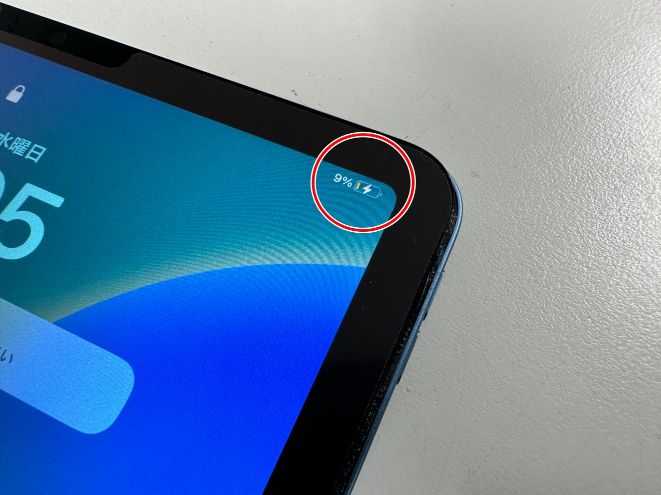
しっかりと反応があります。
実際に充電出来ることを確認したら…

電源を切って組み上げを続行します。
⑧本体を組み上げる
それではこのまま本体を組み上げます。

本体上部のコネクタやアンテナを…

全て接続します。

本体下部のコネクタ類も…

しっかりと接続します。
本体内部のコネクタ類の接続が完了したら…

画面パーツコネクタを接続して銀板で固定します。
画面を本体フレーㇺに接着したら…

iPad Air 第5世代の充電口交換修理完了です!
郵送修理ポストリペアならiPad Air 第5世代の充電口交換修理も安価で対応可能です。
パーツ交換によって内部データが消えることもないのでどうかご安心くださいませ。
それではiPadの充電できない症状でお困りなら、
ぜひ様々な機種の修理実績のあるポストリペアへお任せくださいませ!
関連記事はこちら
iPadAir(第5世代)の電源ボタン修理で凹んだまま押されっぱなしの状態が改善!
iPad Air 第5世代の変形を修理!曲がった本体を元に戻す矯正作業!
カテゴリー
月間アーカイブ
修理のご依頼はこちら!
スマホ・タブレット・ガラケーなど様々な端末を安く早く安全に修正いたします!